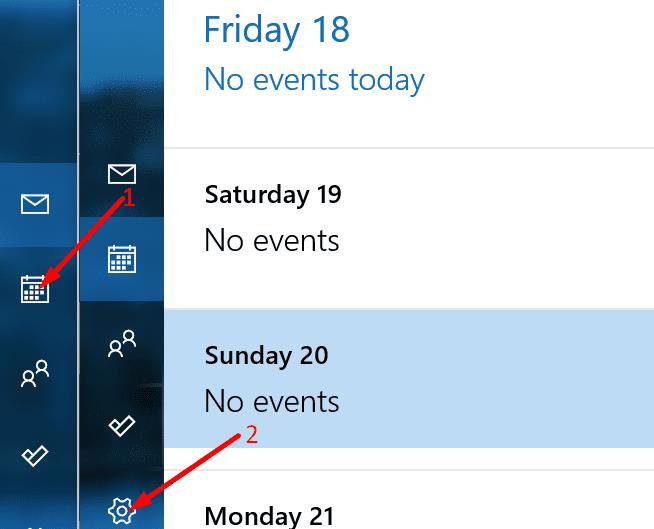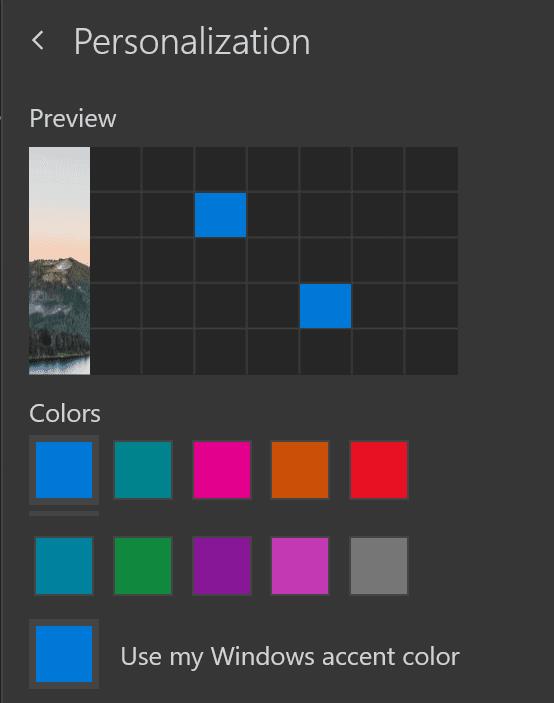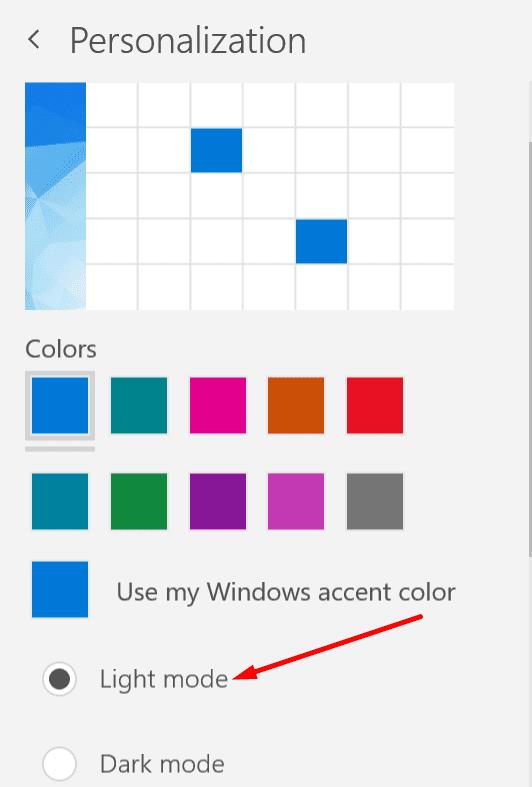Az Outlook segítségével személyes preferenciáinak és munkastílusának megfelelően módosíthatja a naptár megjelenését.
Ha nem igazán tetszik a naptár jelenlegi háttérszíne, változtassa meg. Mellesleg, ha több naptárral dolgozik, kiváló ötlet minden naptárhoz más színt rendelni.
A naptár háttérszínének megváltoztatásának lépései
Nyissa meg az Outlook naptárát .
Kattintson a Beállítások ikonra.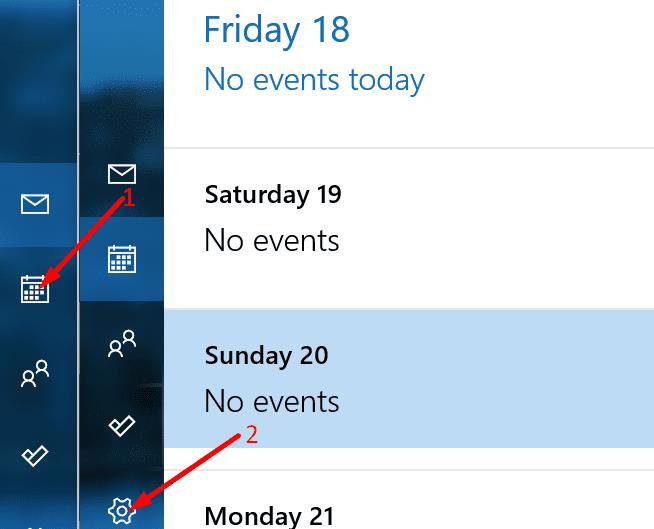
Ezután válassza a Testreszabás lehetőséget .
A képernyőn megjelenik az elérhető háttérszínek listája.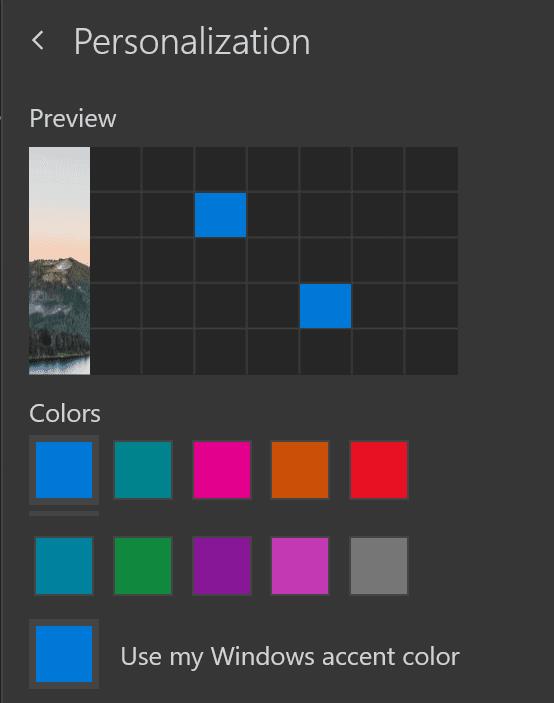
Válassza ki a használni kívánt háttérszínt.
Ha egyetlen naptárja van, használhatja a Windows kiemelő színét, hogy mindent ugyanabban az irányban tartson.
Ha több naptárral rendelkezik, csak jobb gombbal kattintson a szerkeszteni kívánt naptárra. Válasszon másik háttérszínt, és mentse a változtatásokat.
Az Előnézet funkció automatikusan megváltoztatja a hátteret, így láthatja, hogy valóban tetszik-e a beállítani kívánt szín.
Választhat a Világos és a Sötét mód között is. Természetesen, ha hosszú órákat tölt a képernyő előtt, a legjobb a Sötét mód kiválasztása. Ha azonban az élénk színeket kedveli, használja a Világos módot.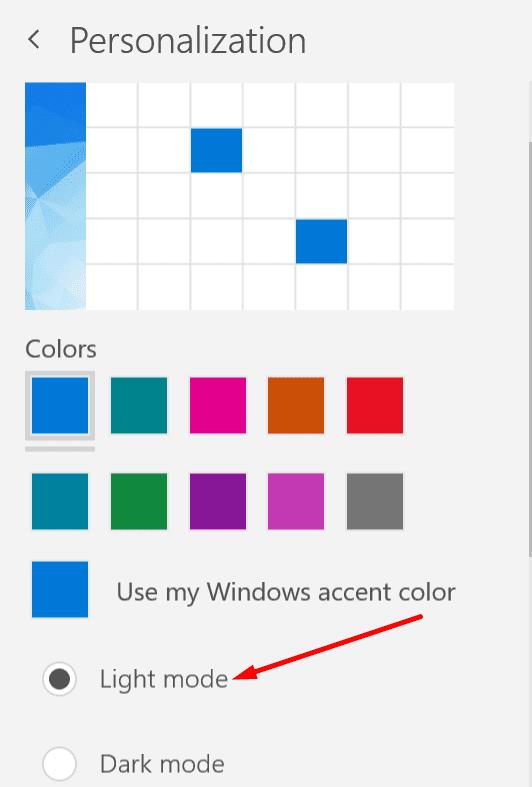
Élvezze az Outlook új háttérszínét!